ES文件浏览器设置退出时自动清理缓存的方法
2024-06-05 10:56作者:91下载站
很多小伙伴在使用ES文件浏览器的过程中想要通过设置让该软件能够进行自动缓存清理操作,但又不知道该在哪里找到相关工具。其实我们只需要在ES文件浏览器中打开设置选项,然后在设置页面中找到清理设置选项,点击打开该选项,接着在清理设置页面中找到“退出时清除缓存”选项,点击打开该选项的开关按钮即可。有的小伙伴可能不清楚具体的操作方法,接下来小编就来和大家分享一下ES文件浏览器设置退出时自动清理缓存的方法。
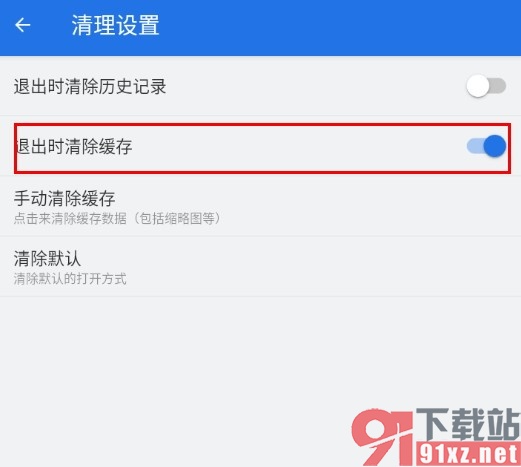
方法步骤
1、第一步,我们先进入ES文件浏览器页面,然后在该页面中找到“三”图标,点击打开该图标
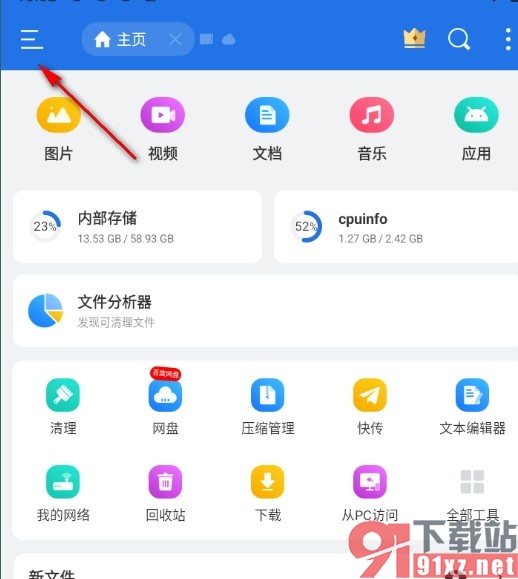
2、第二步,进入ES文件浏览器的主页页面之后,我们再在该页面中点击打开“设置”选项,进入设置页面
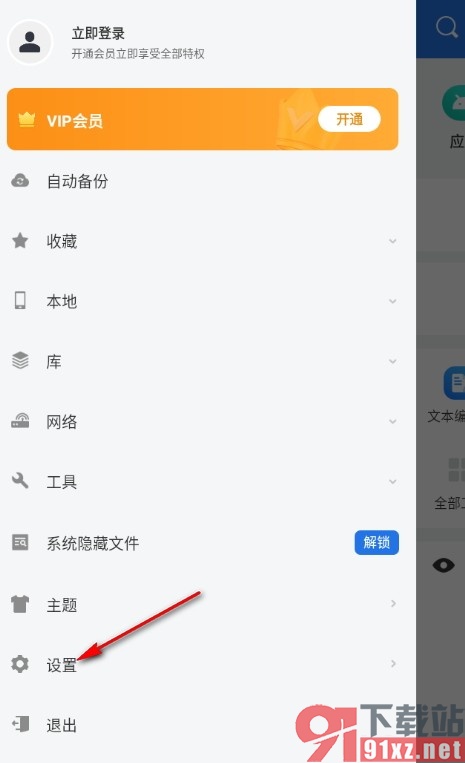
3、第三步,进入ES文件浏览器的设置页面之后,我们再在该页面中找到“清理设置”选项,点击打开该选项
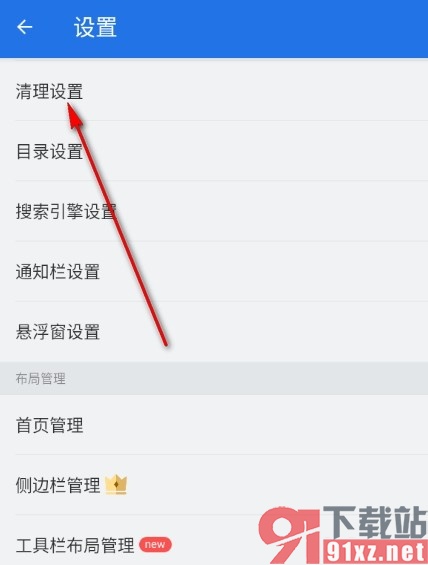
4、第四步,打开清理设置选项之后,我们在清理设置页面中找到“退出时清除缓存”选项,点击打开该选项右侧的开关按钮即可
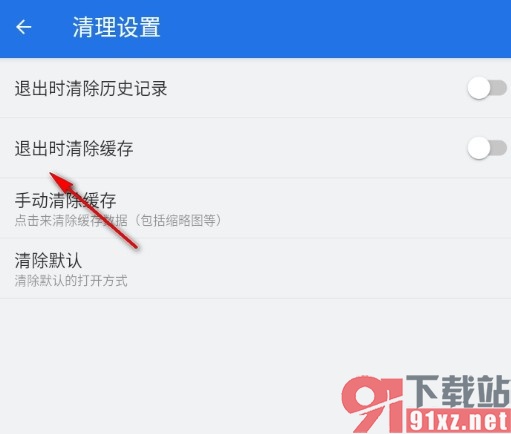
5、第五步,我们开启“退出时清除缓存”功能之后,也可以在该页面中点击“手动清除缓存”选项来清理缓存
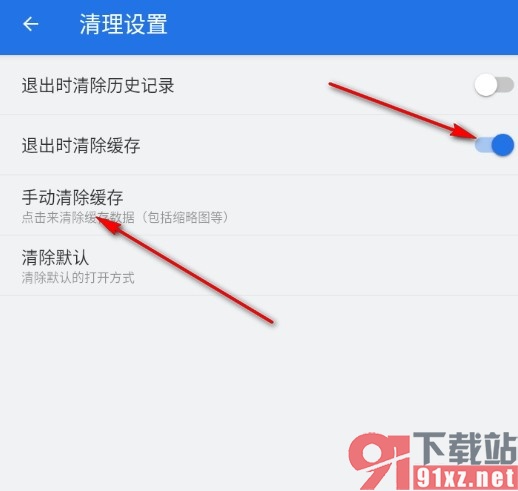
以上就是小编整理总结出的关于ES文件浏览器设置退出时自动清理缓存的方法,我们进入ES文件浏览器的设置页面,然后点击打开清理设置选项,接着在清理设置页面中找到“退出时清除缓存”选项,点击打开该选项的开关按钮即可,感兴趣的小伙伴快去试试吧。